Your Turnitin guidance is moving!
We’re migrating our content to a new guides site. We plan to fully launch this new site in July. We are making changes to our structure that will help with discoverability and content searching. You can preview the new site now. To help you get up to speed with the new guidance structure, please visit our orientation page .
QuickMarks le permite crear una biblioteca de retroalimentación que podría ser aplicable en varias ocasiones, para un número de estudiantes, y en distintas clases y ejercicios.
Adición de QuickMarks en los trabajos
1. Puede añadir una marca de QuickMark a una selección de texto o al trabajo completo.
a. Para agregar una marca de QuickMark al trabajo completo, haga clic en el trabajo y seleccione el ícono de QuickMark en la barra de herramientas de marcado en contexto. Esto le permite elegir una marca de QuickMark para colocar en el trabajo.

b. Para añadir una marca de QuickMark a una selección de texto, resalte la porción de texto donde la colocará y haga clic en el ícono de QuickMark de la barra de herramientas de marcado en contexto. Esto aparece como una marca dentro de un ícono rectangular. El color de resaltado del texto seleccionado se puede cambiar con el cuadro de colores sobre la explicación de QuickMark.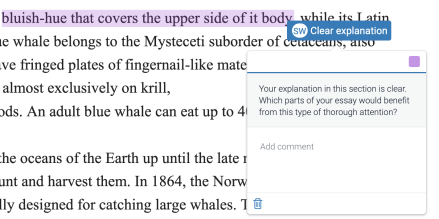
2. Al hacer clic en el título del conjunto en la parte superior del ícono de QuickMark, se muestra una lista desplegable que le permitirá cambiar la biblioteca activa.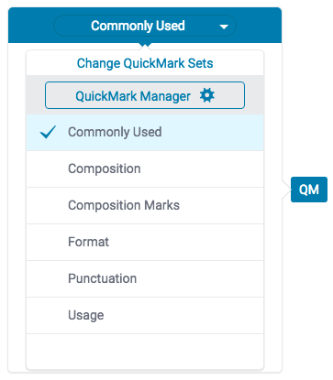
3. Haga clic en cualquiera de las QuickMarks dentro de la biblioteca para dejar esa QuickMark en particular en el trabajo.
4. Para colocar un comentario junto con la marca de QuickMark, haga clic en el título de la marca de QuickMark en el trabajo. Desplácese hasta la parte inferior de la información de QuickMark y comience a escribir en el campo Agregar comentario.
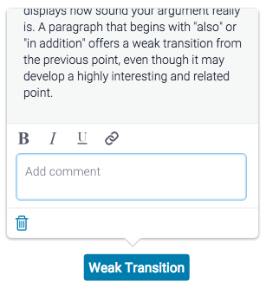
5. Haga clic en cualquier parte fuera del campo de texto para guardarlo.
6. El comentario de la marca de QuickMark se identifica mediante una burbuja de diálogo junto al título de la QuickMark.
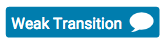
Agregar una marca de QuickMarks desde el panel lateral
También puede agregar QuickMarks desde el panel lateral. Una de las funciones más útiles a las que se puede acceder para agregar QuickMarks desde el panel lateral es la capacidad de buscar en todas las marcas de QuickMarks actualmente adjuntas a la cuenta.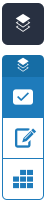
1. Abra el panel lateral de QuickMark seleccionando el ícono de QuickMark en la barra de navegación.
2. El grupo de QuickMark actual se mostrará en el panel lateral. Puede utilizar el cuadro de búsqueda para encontrar un archivo específico. QuickMark.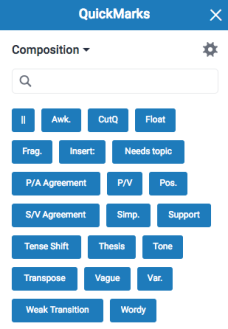
La búsqueda examinará tanto en el título como el cuerpo de QuickMark
3. Una vez que haya encontrado un QuickMark que le gustaría usar en el trabajo, arrástrelo y suéltelo en la parte relevante del trabajo.
Was this page helpful?
We're sorry to hear that.
